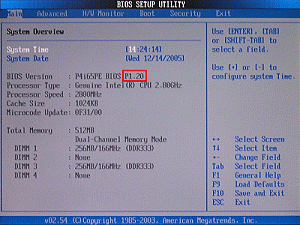- 下載新版的BIOS(副檔名為.zip的WinZip壓縮檔),並且關閉作業系統下所有執行中的程式。
- 解壓縮後將所有程式及檔案儲存到系統硬碟中的同一個資料夾內。您應該會看到BIOSfilename.EXE, UCORESYS.SYS, UCOREVXD 和 UCOREW64.SYS。
- 執行BIOSfilename.exe。

- 出現提醒您關閉其它程式的對話框,請選擇 "OK"。

- 完成BIOS的升級之後,顯示「Press Any key」。請按任意鍵。

- 然後出現對話框提醒您重新啟動系統。請選擇" Yes"。

- 系統重啟時請按 "F2" 進入BIOS設置程式,在退出選單裡,請選擇"Load Default Settings"(讀取預設值)並按 [Enter] 繼續。
- 選擇"Exit Saving Changes"(退出並保存更改)並按 [Enter] 退出BIOS設定。
- 從現在開始,系統以新的BIOS啟動。